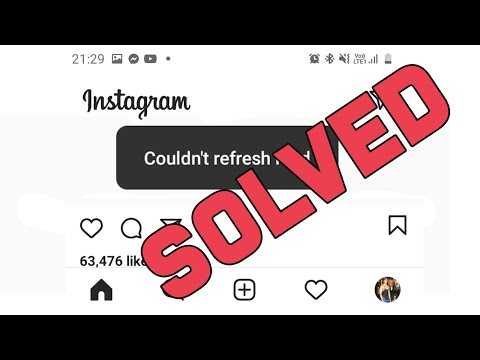
Vsebina
- Težava št. 1: Kako popraviti Instagram, težava Galaxy S8 ne bo osvežila
- Problem 2: Kako se odjaviti iz aplikacije Facebook Messenger v Galaxy S8
Pozdravljeni in dobrodošli nazaj v še eni epizodi # GalaxyS8 za odpravljanje težav. Obravnavati želimo dve pogosti vprašanji, o katerih se sprašuje veliko uporabnikov:
- kako popraviti Instagram se ne bo osvežil in
- kako se odjaviti iz.
Upamo, da vam bodo naši odgovori v pomoč.
Težava št. 1: Kako popraviti Instagram, težava Galaxy S8 ne bo osvežila
Imam Samsung S8 in od zadnje posodobitve se zavedam, da se moj Instagram zamrzne ali se ne osveži in prikazuje stare objave izpred dni ali ur. Včasih, ko grem na zaslon, je celo prazen simbol za osvežitev na vrhu, vendar se nič ne zgodi, ko ga poskušam osvežiti, ali pa se po ogledu nekaj objav ustavi in vidim gumb za osvežitev in nič se ne zgodi, ko ga poskušam osvežiti ..včasih traja cel dan ali ko grem v naslednjih dneh, bom vsakič, ko odprem instagram, videl isto objavo, vedno znova ista stvar. - Hhemans18
Rešitev: Živjo Hhemans18. Ne delamo za ekipo razvijalcev Instagrama, zato ne moremo z gotovostjo trditi, ali gre za znano napako ali ne. Vemo, da vse naprave Galaxy S8, s katerimi smo se preverili, Instagram na njih odlično deluje. Vaša težava je značilna samo za vašo napravo ali pa bi lahko pri nekaterih modelih Galaxy S8 nastala napaka. Če želite izvedeti, kaj je resnični vzrok vaše težave, sledite spodnjim predlogom.
Preverite, ali je internetna povezava dobra
Instagram, tako kot druge aplikacije za družabno mreženje, mora ves čas pridobivati vsebino iz svojih strežnikov. V idealnem primeru mora biti vaš telefon ves čas povezan z internetom, da lahko posodobite vire na Instagramu. Če ima vaš telefon ves čas težave z vzpostavljanjem povezave z internetom, je to lahko razlog, da Instagram za vas izhaja kot problematičen. Natančni koraki za preverjanje njihove funkcionalnosti se lahko razlikujejo glede na vrsto povezave, ki jo uporabljate (prenos podatkov v mobilnih omrežjih ali wifi). Najenostavnejši način, da ugotovite, ali imate težave z internetno povezavo, je videti, kako delujejo druge aplikacije, kot so Facebook, Twitter, YouTube itd. Če imajo tudi oni težave s povezljivostjo, mora biti glavni razlog za težavo z Instagramom povezan s povezavo.
Če vaša povezava deluje dobro, nadaljujte z naslednjimi koraki spodaj.
Mehki ponovni zagon
Ena od osnovnih, a učinkovitih rešitev za odpravljanje težav z aplikacijami je ponovni zagon naprave. Nekatere napake v aplikaciji se odpravijo, ko se operacijski sistem ustavi, in ni preprostejšega načina, da preprosto za trenutek preprosto izklopite telefon. Za odpravljanje težav želite znova zagnati program tako, da sledite spodnjim korakom:
- Pritisnite in držite gumba za vklop + zmanjšanje glasnosti približno 10 sekund ali dokler se naprava ne zažene. Opomba: Počakajte nekaj sekund, da se prikaže zaslon Maintenance Boot Mode.
Na zaslonu Maintenance Boot Mode izberite Normal Boot. Z gumbi za glasnost lahko pregledujete razpoložljive možnosti, spodnji levi gumb (pod gumbi za glasnost) pa izberete. Počakajte tudi do 90 sekund, da se ponastavitev konča.
Prisilno zapustite Instagram
Ena od rešitev za odpravo kakršne koli težave z aplikacijo je ponovni zagon same ciljne aplikacije. V nasprotju z vnovičnim zagonom naprave bo ta postopek preprosto počistil aplikacijo iz pomnilnika naprave (RAM). S tem bo morda odstranjena tudi trenutna napaka v aplikaciji, zaradi katere aplikacija Instagram ne bo osvežila svoje vsebine. Če želite prisilno zapreti aplikacijo Instagram,
- Na začetnem zaslonu se dotaknite in povlecite gor ali dol, da se prikažejo vse aplikacije.
- Na začetnem zaslonu se pomaknite: Nastavitve> Aplikacije.
- Prepričajte se, da so izbrane vse aplikacije (zgoraj levo). Po potrebi tapnite ikono spustnega menija Ikona spustnega menija (zgoraj desno) in izberite Vse aplikacije.
- Poiščite in izberite ustrezno aplikacijo. Če sistemske aplikacije niso vidne, tapnite ikono menija Navpično ikono menija več (zgoraj-desno)> Prikaži sistemske aplikacije.
- Dotaknite se aplikacije.
- Tapnite FORCE STOP.
- Za potrditev tapnite FORCE STOP.
Počistite predpomnilnik aplikacije Instagram
Če prisilna zapustitev aplikacije Instagram ne bo odpravila težave, boste naslednji korak za odpravljanje težav preverili, ali bo čiščenje predpomnilnika Instagram. Aplikacije uporabljajo nabor začasnih datotek za hitrejše izvajanje nalog. Predpomnilnik aplikacij je lahko sestavljen iz spletnih povezav, slik, videoposnetkov, dokumentov itd., Shranjeni pa so nekje v lokalnem pomnilniku vaše naprave, da lahko hitreje dostopate do njih. Včasih se lahko ta predpomnilnik poškoduje, kar povzroči, da se aplikacije obnašajo napačno. Včasih lahko poškodovan predpomnilnik aplikacij povzroči tudi težave z zmogljivostjo. Če želite preveriti, ali trenutno težavo povzroča pokvarjen predpomnilnik Instagrama, poskusite počistiti predpomnilnik tako, da sledite spodnjim korakom:
- Na začetnem zaslonu povlecite navzgor po praznem mestu, da odprete pladenj za aplikacije.
- Tapnite Nastavitve.
- Tapnite Aplikacije.
- Na privzetem seznamu tapnite želeno aplikacijo ali tapnite ikono s tremi pikami> Prikaži sistemske aplikacije, da prikažete vnaprej nameščene aplikacije.
- Tapnite Shramba.
- Tapnite POČISTI PREDPORED.
- Znova zaženite Galaxy S8 in preverite, ali je težava.
Počistite podatke aplikacije Instagram
Aplikacije hranijo tudi druge vrste informacij, ki se imenujejo podatki. Tovrstne informacije o aplikacijah so običajno uporabniško določena vsebina, uporabniška prijava ali poverilnice ali podatki za posamezne aplikacije, ki so povezani z vašim uporabniškim računom. Tako kot predpomnilnik lahko tudi podatki aplikacije povzročajo težave, če se poškodujejo. Brisanje podatkov aplikacije je pogosto učinkovit način za odpravljanje težave z aplikacijo, saj v bistvu vrne celotno aplikacijo na privzete vrednosti. Če tega še niste poskusili, sledite spodnjim korakom:
- Na začetnem zaslonu povlecite navzgor po praznem mestu, da odprete pladenj za aplikacije.
- Tapnite Nastavitve.
- Tapnite Aplikacije.
- Na privzetem seznamu tapnite želeno aplikacijo ali tapnite ikono s tremi pikami> Prikaži sistemske aplikacije, da prikažete vnaprej nameščene aplikacije.
- Tapnite Shramba.
- Tapnite POČISTI PODATKE.
- Znova zaženite Galaxy S8 in preverite, ali je težava.
Odstranite posodobitve aplikacije Instagram
Včasih imajo posodobitve za aplikacijo različne učinke. Če želite preveriti, ali trenutno težavo povzroča težava s kodiranjem po namestitvi posodobitve Instagrama, lahko odstranite posodobitve za aplikacijo Instagram. To storite tako:
- Na začetnem zaslonu povlecite navzgor po praznem mestu, da odprete pladenj za aplikacije.
- Tapnite Nastavitve.
- Tapnite Aplikacije.
- Tapnite želeno aplikacijo.
- V zgornjem desnem kotu tapnite ikono s tremi pikami.
- Tapnite Odstrani posodobitve.
Brisanje predpomnilnika in podatkov Facebook in Messenger (neobvezno)
Idealno bi bilo, da bi že zdaj odpravili vašo težavo z Instagramom, če pa se to še vedno dogaja, pa je naslednje dobro preveriti, ali so za to krive povezane aplikacije Instagrama. Instagram lahko včasih deluje napačno, če je aplikacija Facebook ali aplikacija Facebook Messenger napačna. Ne pozabite počistiti tudi njihovega predpomnilnika in podatkov. Sledite zgornjim korakom.
Ponastavite nastavitve aplikacije
Aplikacije ne delujejo same. Večina aplikacij lahko deluje le s pomočjo drugih aplikacij ali storitev. Nekateri morda potrebujejo privzete aplikacije in storitve, da lahko opravljajo naloge, za katere so zasnovani. Če je kritična privzeta aplikacija onemogočena ali napačna, lahko aplikacija tudi preneha pravilno delovati. Če želite zagotoviti, da vse privzete aplikacije in storitve za Android, ki jih potrebuje Instagram, delujejo, poskusite ponastaviti vse nastavitve aplikacij. Ta postopek bo vrnil vse nastavitve aplikacije na privzete nastavitve. To storite tako:
- Na začetnem zaslonu povlecite navzgor po praznem mestu, da odprete pladenj za aplikacije.
- Tapnite Nastavitve.
- Tapnite Aplikacije.
- Tapnite ikono s tremi pikami v zgornjem desnem kotu.
- Izberite Ponastavi nastavitve aplikacije.
Ponastavite nastavitve
V nekaterih redkih primerih lahko težave z aplikacijami povzroči nepravilna konfiguracija operacijskega sistema. To se lahko zgodi iz različnih razlogov, zato, če težava še vedno ostaja, ne oklevajte in ponastavite vse nastavitve na privzete. To storite tako:
- Odprite aplikacijo Nastavitve.
- Tapnite Splošno upravljanje.
- Tapnite Ponastavi.
- Tapnite Ponastavi nastavitve.
- Dotaknite se gumba RESET SETTINGS.
- Znova zaženite S8 in preverite, ali je težava.
Znova namestite Instagram
Če težava po zgornjih predlogih ne bo izginila, razmislite o odstranitvi Instagrama, da preverite, kako deluje, ko ga znova namestite.
Če želite odstraniti Instagram:
- Pojdite na začetni zaslon.
- Dotaknite se gumba za aplikacije.
- Poiščite Instagram.
- Pritisnite in pridržite aplikacijo Instagram, nato jo premaknite na Odstrani , da jo odstranite.
Ko odstranite Instagram, znova zaženite telefon in znova znova namestite aplikacijo iz Trgovine Play.
Nekateri telefoni z blagovno znamko operaterja lahko v svojih vnaprej nameščenih aplikacijah vključujejo Instagram. V tem primeru aplikacije ne boste mogli odstraniti, zato lahko kar najbolj počistite njene podatke.
Obrnite se na razvijalca aplikacije
Če zaenkrat nič ne deluje, lahko težavo pustite nespremenjeno, dokler ne bo izdan popravek, ali pa se obrnete na skupino razvijalcev aplikacij, da ustvarite vstopnico za napako. Zaradi njegove priljubljenosti ni nobenega zagotovila, da bo razvijalec takoj našel popravek za vaše poročilo o napaki, vendar toplo priporočamo, da to vseeno storite. Če je ta težava razširjena in se pojavlja v številnih napravah, naj bi vstopnica, ki jo ustvarite, pripomogla k temu, da se glasuje. Več uporabnikov poroča o isti težavi, bolj verjetno je, da jih bo razvijalec najprej opazil.
Če želite ustvariti vstopnico za napako za aplikacijo Instagram:
- Odprite aplikacijo Instagram.
- Dotaknite se ikone Profil.
- Na vrhu tapnite ikono s tremi pikami.
- Izberite Prijavi težavo.
Problem 2: Kako se odjaviti iz aplikacije Facebook Messenger v Galaxy S8
Ko iščem odgovor, kako se odjaviti iz Facebook Messengerja, v spletu vidim, da je edina možnost izbrisati podatke prek »Apps« v »Messenger« v telefonu Android. Toda na nekaterih spletnih mestih opažam, da bodo s tem trajno odstranili različne stvari, kot so klepeti in / ali naslovi v messengerju itd. Če za izbris podatkov izbrišem podatke, kaj bom trajno izgubil? Kako lahko to zaobidem? Kako se lahko odjavim iz selnika, ne da bi izbrisal podatke? Najlepša hvala! - Paul
Rešitev: Živjo Paul. Tako kot Android se tudi aplikacije razvijajo, zato funkcije običajno ne trajajo. V preteklosti vemo, da Facebook Messenger ni imel možnosti odjave, toda v času pisanja tega zapisa obstaja dejansko enostaven način odjave uporabnika. Takole:
- Odprite aplikacijo Facebook Messenger.
- Dotaknite se ikone profila v zgornjem desnem kotu.
- Pomaknite se navzdol in tapnite Preklopi račun.
Prav tako ni res, da boste z brisanjem podatkov aplikacije Facebook Messenger izbrisali zgodovino klepetov in stike. Te stvari se hranijo v oddaljenem strežniku Facebook in ne v vašem telefonu. Če torej izbrišete podatke o aplikaciji, jih ne boste izbrisali, zato jih lahko nadaljujete.


